Dacă pe computer putem afla că hard diskul are nevoie de defragmentare, atunci nu vom identifica probleme semnificative în memoria RAM a computerului sau laptopului. Erorile RAM sunt greu de remediat. O analiză mai detaliată poate fi obținută folosind programe terțe, dar nu subestimați Windows 10, care se dezvoltă instantaneu. În acest ghid, vom analiza cum să diagnosticați și să verificați RAM pentru erori, atât într-un mod standard, cât și pentru a verifica erorile folosind popularul utilitar MemTest86.
Posibile erori în memoria RAM a computerului:
Înainte de a arunca păcatele pe RAM, trebuie să cunoașteți erorile aproximative, simptome care ne vor ajuta să mergem în direcția corectă. Vom descompune cele mai frecvente simptome ale erorilor RAM.
- Computerul dvs. emite mai multe sunete în timp ce pornește.
- Crash sau ecran albastru al morții sub sarcină mare în jocurile 3D.
- Computerul repornește constant.
- Problema accesării și lucrării cu fișiere.
Diagnosticarea RAM în Windows 10/7
Căutați mdsched.exe sau apăsați Windows + R și introduceți.
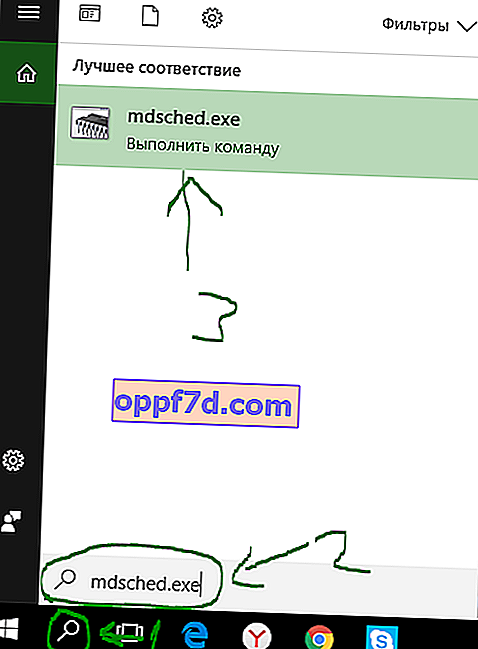
În fereastra următoare, selectați modul care se potrivește momentului. (Instrumentul oferă, de asemenea, opțiunea de a programa un test la următoarea repornire dacă nu puteți închide aplicațiile și reporniți imediat).

De îndată ce computerul repornește, acesta va porni în mediul Windows Memory Diagnostics și testele vor începe imediat să ruleze în modul standard . În acest mod, instrumentul va rula toate verificările disponibile în modul nativ, în plus față de LRAND, Stride6 (cu cache), CHCKR3, WMATS + și WINVC. De asemenea, puteți selecta parametrii de scanare apăsând tasta F1 .

După apăsarea F1 , va apărea o alegere de test: de bază, normală, largă . Mai jos puteți activa memoria cache și numărul de treceri. În modul de testare extins „Wide”, vor fi disponibile mai multe instrumente, care vă vor permite să diagnosticați temeinic RAM-ul pentru performanță. Dezactivarea „cache-ului” va permite accesul direct la RAM, ceea ce va îmbunătăți calitatea diagnosticului. După ce ați configurat parametrii pentru scanare, apăsați F10 și va începe să verifice memoria RAM.
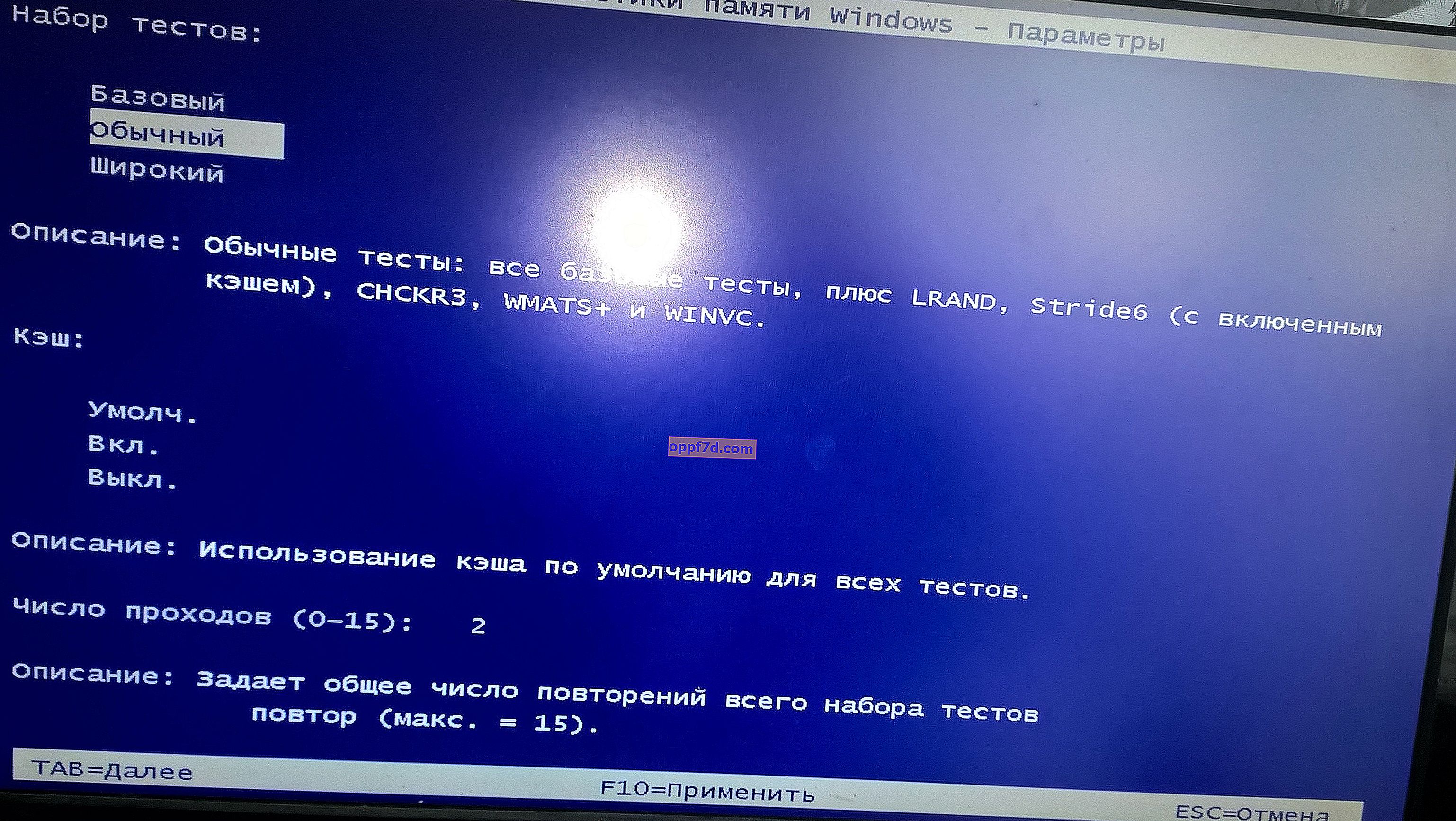
Verificarea rezultatelor testului
Atâta timp cât puteți vedea starea în timpul procesului de scanare, odată ce testul este finalizat, computerul dvs. va reporni automat și va trebui să utilizați Vizualizatorul de evenimente pentru a vedea rezultatele testului pentru a vedea dacă aveți un modul RAM defect.
- Apăsați combinația de taste Win + R și introduceți eventvwr.exe pentru a deschide Vizualizatorul de evenimente.

- Extindeți folderul „ Jurnalele Windows ” și faceți clic dreapta pe „ Sistem ”, selectați „ Găsiți ” din meniu
- Introduceți MemoryDiagnostics-Results în caseta de căutare .
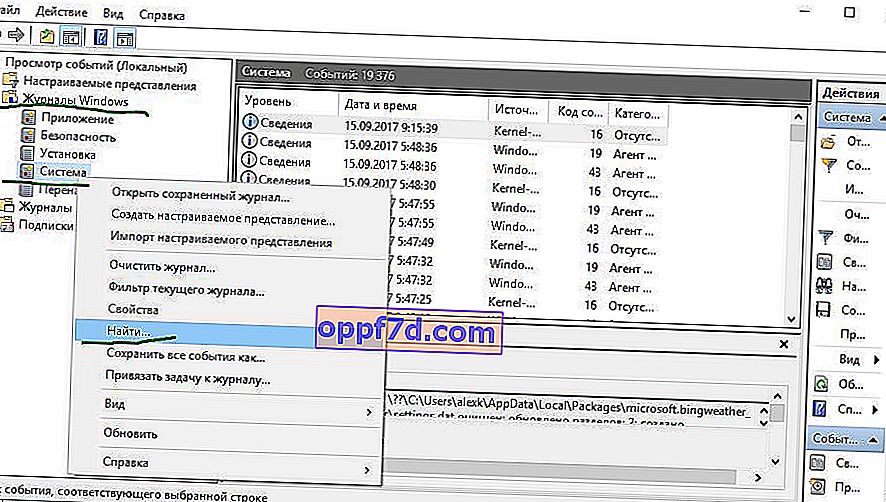

În vizualizatorul de evenimente, faceți dublu clic pe sursa MemoryDiagnostics-Results și vizualizați rezultatul, dacă nu există erori, atunci nu puteți păca pe RAM-ul laptopului sau computerului.
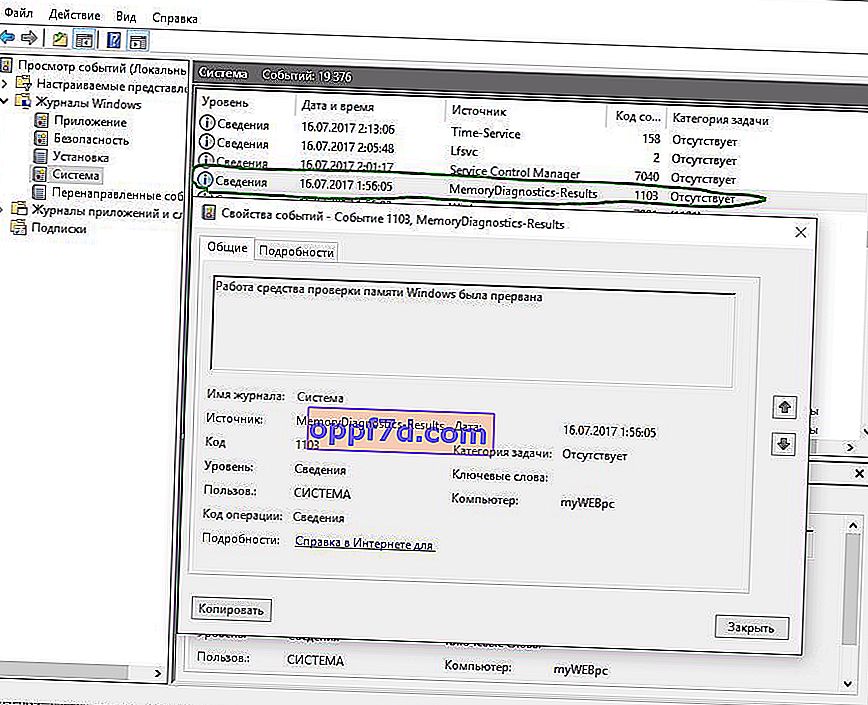
Ce se întâmplă dacă există erori la diagnosticarea RAM?
- Cel mai bine este să înlocuiți bara RAM.
- Puteți încerca să curățați contactele de praful de pe suport și din conector.
- Încercați să introduceți câte o bandă pe rând în conectori diferiți pentru a identifica o problemă în modul sau conector.
Cum să verificați erorile din RAM cu MemTest86
Dacă ați verificat memoria RAM utilizând Windows și nu ați găsit erori, dar sunteți sigur că există erori în memoria RAM, atunci utilizați programul MemTest86. Alegeți de pe site, descărcați o imagine CD bootabilă sau pentru un stick USB pentru a rula programul de sub BIOS.
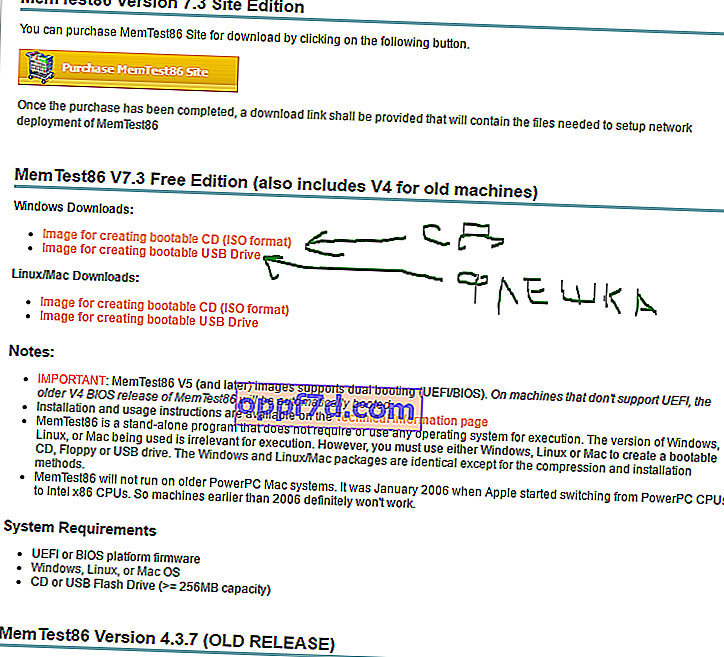
După descărcare, deschideți arhiva „ zip ” și rulați fișierul „ imageUSB.exe ” pentru a porni programul.
- Introduceți o unitate flash USB formatată în computer și faceți clic pe „ Reîmprospătare unități ” pentru ca programul să vadă unitatea.
- Selectați modul „ Scrieți în UFD ”.
- Aceasta este o imagine din folderul cu arhiva „ MemTest86 ”, care va fi scrisă pe unitatea flash USB.
- Faceți clic pe „ Write to UFD ” pentru a scrie pe stick-ul USB. După ce ați făcut toate, puteți reporni computerul și acesta va începe de sub bios cu programul MemTest86 și va începe diagnosticul.
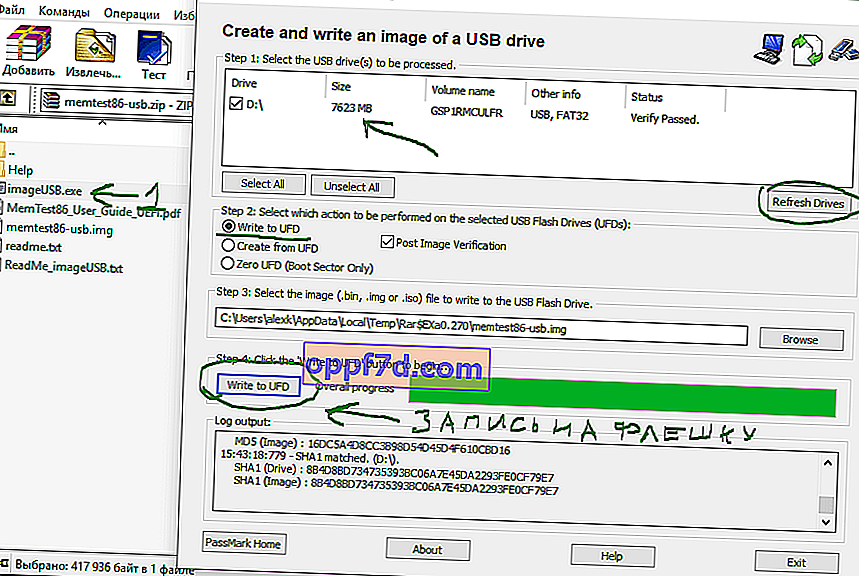
Când reporniți computerul, RAM-ul computerului dvs. va fi diagnosticat.
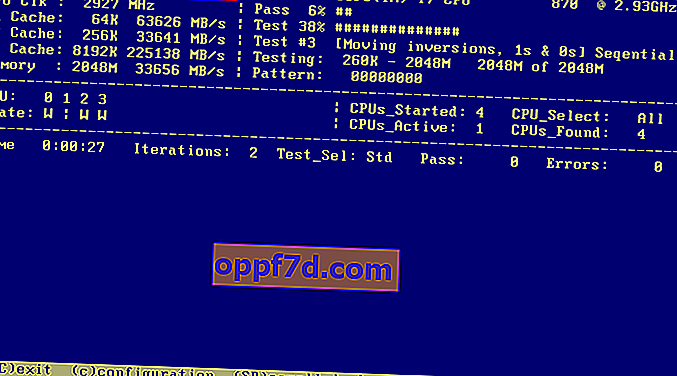
Dacă apar erori, acestea vor apărea în roșu în partea de jos, ca în imagine.
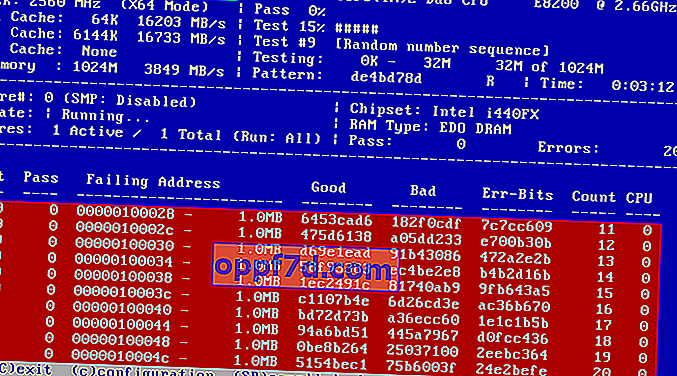
Ghidul a fost revizuit pe Windows 10, dar RAM Checker există de ani de zile, ceea ce înseamnă că îl puteți folosi și pe versiunile anterioare, inclusiv Windows 8.1 și Windows 7.
